《painter》添加漫画网格教程
时间:2025-04-15 21:21:46
打开infinite painter软件,新建一个画布,进入绘画操作界面后,在画布右上角打开工具栏,选择编辑菜单,在最下面的画布栏目中就能找到“漫画小组”功能,点击进入后,即可在画布上设置漫画网格的宽度、高度、粗细和颜色等参数,网格设置好后,就可以在每个网格中进行作画了。
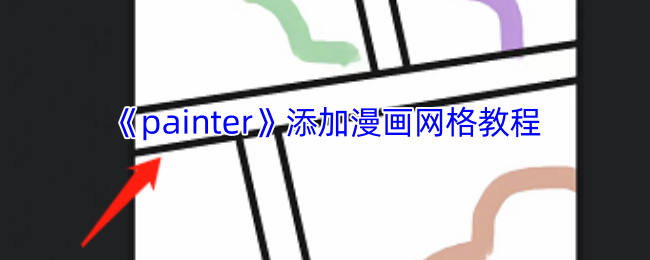
《painter》添加漫画网格教程:
1、打开painter软件,点击“新”新建一个画布,进入绘画操作界面。
2、在画布右上角打开工具栏,选择编辑菜单。
3、在最下面的画布栏目中,就能找到“漫画小组”功能。

4、然后我们可以看到画布下面有几个参数分别是“宽度、高度、除法器、颜色”。
5、宽度和高度指的是画布的宽度和高度;除法器指的是绘制出来网格的粗细,颜色网格的颜色。
6、我们在画布上绘制好网格后,就可以在每个画面中进行作画了,如图所示一样。
7、另外我们打开图层面板,可以看到漫画网格是单独一个图层的,名字叫做“panels”。
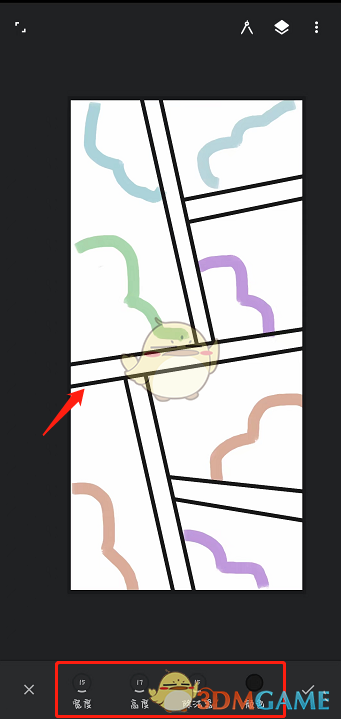
以上就是小编带来的painter漫画小组在哪里?infinite painter添加漫画网格教程,更多相关资讯教程,请关注我们。
相关阅读
更多
- 《medibang paint》点描笔刷位置 04-15
- 《medibang paint》中空笔刷使用教程 04-15
- 《medibang paint》启用网格工具方法 04-15
- 《medibang paint》网格线关闭方法 04-15
- 《medibang paint》返回上一步方法 04-15
- 《medibang paint》清除图层方法 04-15
- 《medibang paint》圆笔尖工具使用教程 04-15
- 《medibang paint》添加渐变效果方法 04-15
- 《medibang paint》渐变工具位置 04-15
- 《medibang paint》高斯模糊使用教程 04-15
- 《medibang paint》圆笔尖工具位置 04-15
- 《medibang paint》裁剪图片大小教程 04-15
- 《medibang paint》把图片变成漫画教程 04-15
- 《medibang paint》追加图层方法 04-15
猜你喜欢
-

- 小熊猫影视2025最新版
- 类型:休闲益智
-

- 小镇大厨
- 类型:模拟经营
-

- 欢迎来到时间停止的岛屿最新版
- 类型:模拟经营
-

- 猛鬼宿舍
- 类型:模拟经营
-

- 我就是洪荒天道
- 类型:模拟经营
-

- 鸡蛋工厂大亨
- 类型:模拟经营
-

- 桃源深处有人家
- 类型:模拟经营
-

- 九重试炼
- 类型:模拟经营
-

- 鸣人的假期6.0
- 类型:模拟经营


















